时间:2021-08-23 16:01:35 作者:辰奕 来源:系统之家 1. 扫描二维码随时看资讯 2. 请使用手机浏览器访问: https://m.xitongzhijia.net/xtjc/20210823/222672.html 手机查看 评论 反馈
许多用户在使用电脑的时候,不知道按到了什么键,导致键盘部分被锁,无法正常的使用,那么遇到这种情况我们应该怎么办呢?下面小编就带着大家一起看看吧!
电脑键盘解锁:
1、首先我们按win+R键打开运行窗口。
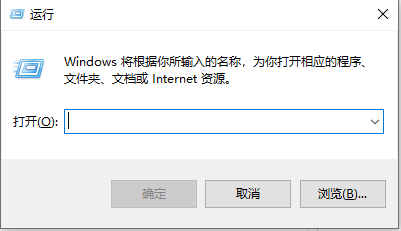
2、接着输入指令”osk“,回车键,进入到电脑屏幕键盘。
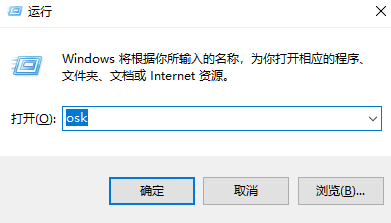
3、然后找到“NumLock”键也就是屏幕键盘上的“nlk”缩写键盘。只要用鼠标轻轻一点这个键,解锁就可以成功了。有些网友说自己的屏幕键盘没有numlock键,那是因为没有启用数字小键盘的原因。点击选项按键,勾选数字小键盘就可以了。
BIOS设置解锁:
笔记本键盘锁了可以重新启动笔记本电脑,在笔记本启动的过程中输入“F2”键查看能否进入BIOS安全模式。要是不能进入BISO安全模式的话,这种情况可能是由于笔记本电脑键盘的数据连接线开始松动了,需要送到维修点进行维修一下。倘若能正能进入BISO安全模式的话,这时就可以观察系统是由于什么原因导致键盘锁定的呢。然后笔记按下fn + scrlk或shift + scrlk(也就是说是Fn或Shift或Ctrl其中某一个键+Numlk键。)进行尝试。
注册表编辑解锁:
1、按win+R键进入到运行窗口,输入命令“regedit”回车键,进入到注册表页面。
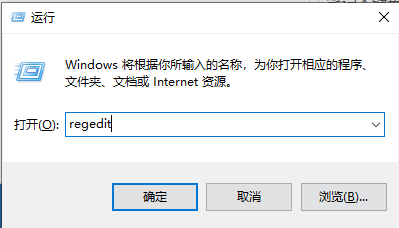
2、进入注册表编辑器后,在左侧依次展开“HKEY_USERS\、DEFAULT\Control Panel\Keyboard”。
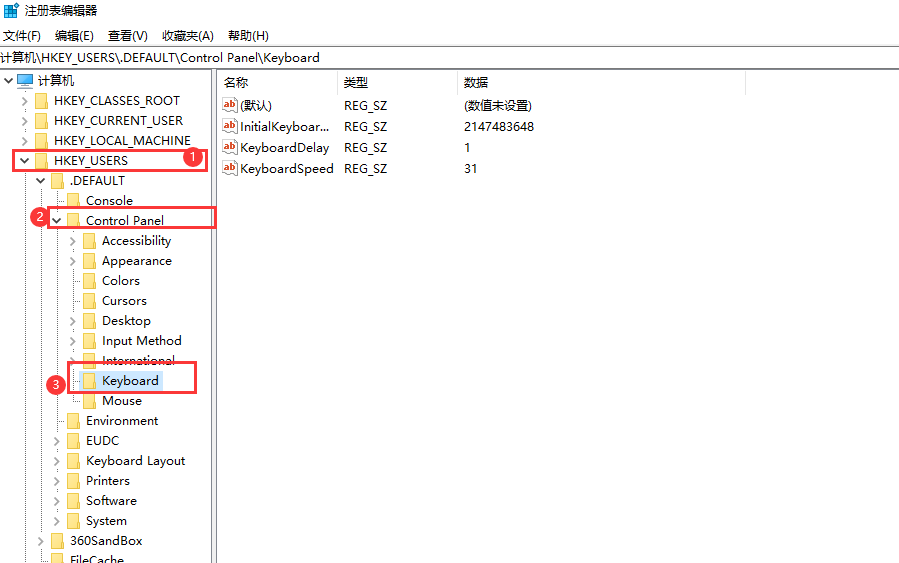
3、然后在右侧双击打开”InitialKeyboardIndicators“的键值改为 2 ,重新启动计算机此时你的键盘锁就解开了。
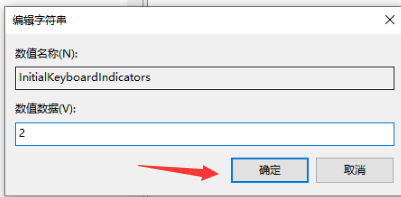
以上就是电脑键盘锁被锁定时,打开的方法,现在知道电脑键盘锁怎么打开了吗?赶快去试一试吧,希望可以帮助到大家。
发表评论
共0条
评论就这些咯,让大家也知道你的独特见解
立即评论以上留言仅代表用户个人观点,不代表系统之家立场